Qt的5种常用布局搭建
Posted 编程小鱼酱
tags:
篇首语:本文由小常识网(cha138.com)小编为大家整理,主要介绍了Qt的5种常用布局搭建相关的知识,希望对你有一定的参考价值。
Qt布局详解:
界面开发首先要对整个界面进行布局,使窗体上的所有的控件必须有一个合适的尺寸和位置。那么做出来的界面才看起来美观。
那么如何对界面进行布局呢?Qt提供了一些类负责排列窗体上的控件,主要有:QHBoxLayout,QVBoxLayout,QGridLayout,QFormLayout,QStackLayout。(布局管理类)这些类简单易用,无论在代码中还是用Qt Designer开发程序都能用到。
常用的布局方法:
(1)使用水平布局类QHBoxLayout;
(2)使用垂直布局类QVBoxLayout;
(3)使用网格布局类QGridLayout;
(4)使用表格布局类QFormLayout;
(5)使用分组布局类QStackLayout( QStackedLayout类把子控件进行分组或者分页,一次只显示一组或者一页,隐藏其他组或者页上的控件)。
这些方法可以嵌套使用。使用这些Qt布局管理类的另一个原因是,在程序、系统改变字体,语言或者在不同的平台上运行时,布局管理器能够自动调整窗体里所有控件的大小和尺寸。
布局管理的三种方式:
Qt中有三种方式对窗体上的控件进行布局管理:
1.绝对位置定位(absolute positioning):控件布局是固定位置,没有自适应功能。
例子如下:
QWidget *pWidget = new QWidget;
QLabel label(pWidget);
label.setText(QObject::tr("姓名:"));
label.setGeometry(10,10,20,20);
QLineEdit namedLineEdit("小王",pWidget);
namedLineEdit.setGeometry(35,10,50,20);
QPushButton *btn = new QPushButton(QObject::tr("关闭"),pWidget);
btn->setGeometry(90,10,40,20);
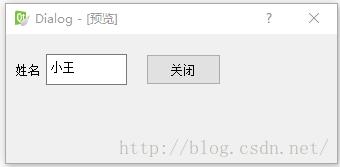
2.手工布局(manual layout):给出控件的绝对位置,但是他们的尺寸根据窗口的大小确定,可以通过重写窗体控件的resizeEvent()实现对子控件的大小设置。
3.布局管理器(layout managers):运用QHBoxLayout、QVBoxLayout、QGridLayout 、QFormLayout、QStackLayout布局。
(1).Horizontal Layout布局设置(水平布局):他包含的对象都横向排列开,示例如图3-1所示:
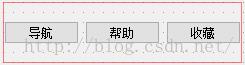
图 3-1 水平布局
(2).Vertical Layout布局设置(垂直布局):他包含的对象都纵向排列开,示例如图3-2所示:
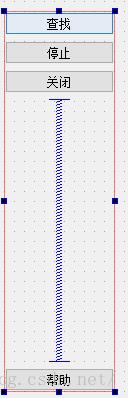
图3-2 竖直布局
(3).Grid Layout布局设置(网格布局):将控件放置到网格中布局,它本身会从父窗口或父布局中占据尽可能多的界面空间,然后把自己的空间划分为行和列,再把每个控件塞到设置好的一个或多个单元格中。通常情况下 QGridLayout不需要自己添加空白条 QSpacerItem,因为其他功能控件把各自的单元格占据之后,剩下没控件占据的单元格自然就是空的,空的格子默认里面什么都没有,也没有空白条。示例如图3-3所示:
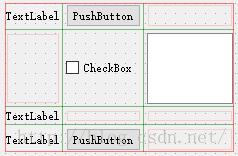
图3-3 网格布局
(4).Form Layout布局设置(表格布局):专门用于管理输入控件和与之相关的标签等表单布局,QFormLayout固定为两列布局,并针对表单做了建模,配套了一堆方便使用的函数。网格布局器的基本单元是单元格,而表单布局器的基本单元是行。表单布局器是高度建模并封装的,它没有 addWidget()和 addLayout()之类的函数,它只有addRow()函数。表单布局器中一行的空间可以由多个控件占据,也可以由一个控件占据。示例如图3-4所示:
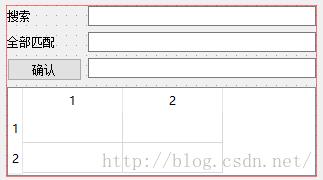
图3-4 表格布局
(5).布局管理器在指定的位置留出一块空间:(Qt Designer中,可以加入一个spacer实现这一功能)示例如图3-5所示:
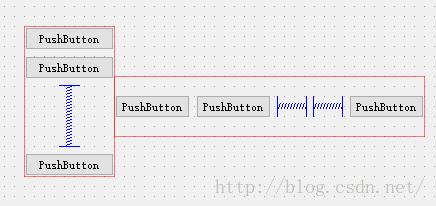
图3-5 布局留出指定空间
(6).QSpliter分割器的作用:分裂器 QSplitter 是一个实体功能控件,它的基类是 QFrame,QFrame 基类正是 QWidget。QSplitter 可以独立存在,可以作为父窗口容纳多个子控件,分裂器会完全拥有内部的子控件。在 Qt 设计师或 QtCreator 设计模式左边 Widget Box 里面没有分裂器可以拖动,使用分裂器的方式是:选中已有的控件,然后点击上面工具栏的水平分裂器或垂直分裂器按钮。比如上图是将三个丰富文本编辑器作为一个水平分裂器排布 的。分裂器内每个控件都有一个手柄 Handle,水平分裂器内控件的手柄在左边,垂直分裂器内控件的手柄在控件上方。第 0 个控件的手柄是永久隐藏的,分裂器自身占据的大矩形四个边界线通常不能拖动拉大,只能拖动控件之间的手柄,比如上图的手柄 1 和 手柄 2 。分裂器整体的尺寸不是用户控制的,而在分裂器内部的控件尺寸可以让用户手工拖动手柄来控制。在程序运行时,水平分裂器内各个控件的宽度、垂直分裂器内部各个控件的高度, 一般都是用户拖动手柄控制,这是分裂器和布局器最大的不同。
具体操作如下图3-6所示:
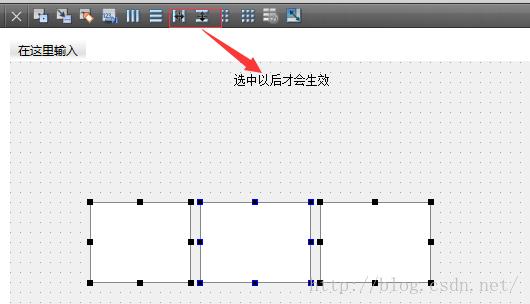
图 3-6
实际效果如下图3-7所示:
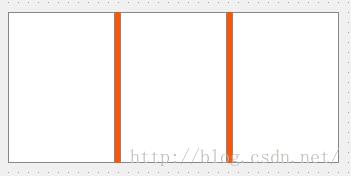
图 3-7分割实际效果图
sizepolicy:
1. Fixed: 大小不能改变
2. Minimum: 已经是最小, 不能再被缩小, 但能放大. 3. Maximum: 已经是最大, 不能再被放大, 但能缩小. 4. Preferred: 控件的sizeHint()是他的sizeHint, 能被缩小, 放大. 5. Expanding: 控件可以自行增大或者缩小.设置部件大小
只要是继承自QWidget的类都有以下两个属性:
大小提示:siziHint() 保存部件的建议大小信息 ->通过函数可获取
最小大小提示:minimumSizeHint() 保存部件的建议最小大小信息 ->通过函数可获取
sizePolicy属性:
| 常量 | 描述 |
|---|---|
| QSizePolicy::Fixed | 只能使用sizeHint()提供的值,无法伸缩 |
| QSizePolicy::Minimum | siziHint()提供的大小是最小的,部件可以被拉伸 |
| QSizePolicy::Maximum | sizeHint()提供的是最大大小,部件可以被压缩 |
| QSizePolicy::Preferred | sizeHint()提供的大小是最佳大小,可以拉伸可以压缩 |
| QSizePolicy::Expanding | sizeHint()提供的是合适的大小,部件可以被压缩,不过更倾向于拉伸来获得更多的空间 |
| QSizePolicy::MinimumExpanding | sizeHint()提供的大小是最小的,部件倾向于被拉伸来获取更多的空间 |
| QSizePolicy::Ignored | sizeHint()的值被忽略,部件将尽可能的被拉伸来获取更多的空间 |
关于伸缩因子(stretch factor)的概念:在代码中,可以在使用布局管理器的addWidget()函数添加部件时,在第二个参数指定伸缩因子。2,1
QLayout
| 属性 | 说明 |
|---|---|
| layoutName | 现在所使用的布局管理器的名称 |
| layoutLeftMargin | 设置布局管理器到界面左边界的距离 |
| layoutTopMargin | 设置布局管理器到界面上边界的距离 |
| layoutRightMargin | 右边界 |
| layoutBottomMargin | 下边界 |
| layoutSpacing | 布局管理器各个子部件间的距离 |
| layoutStretch | 伸缩因子 |
| layoutSizeConstraint | 设置大小约束条件 |
以上是关于Qt的5种常用布局搭建的主要内容,如果未能解决你的问题,请参考以下文章